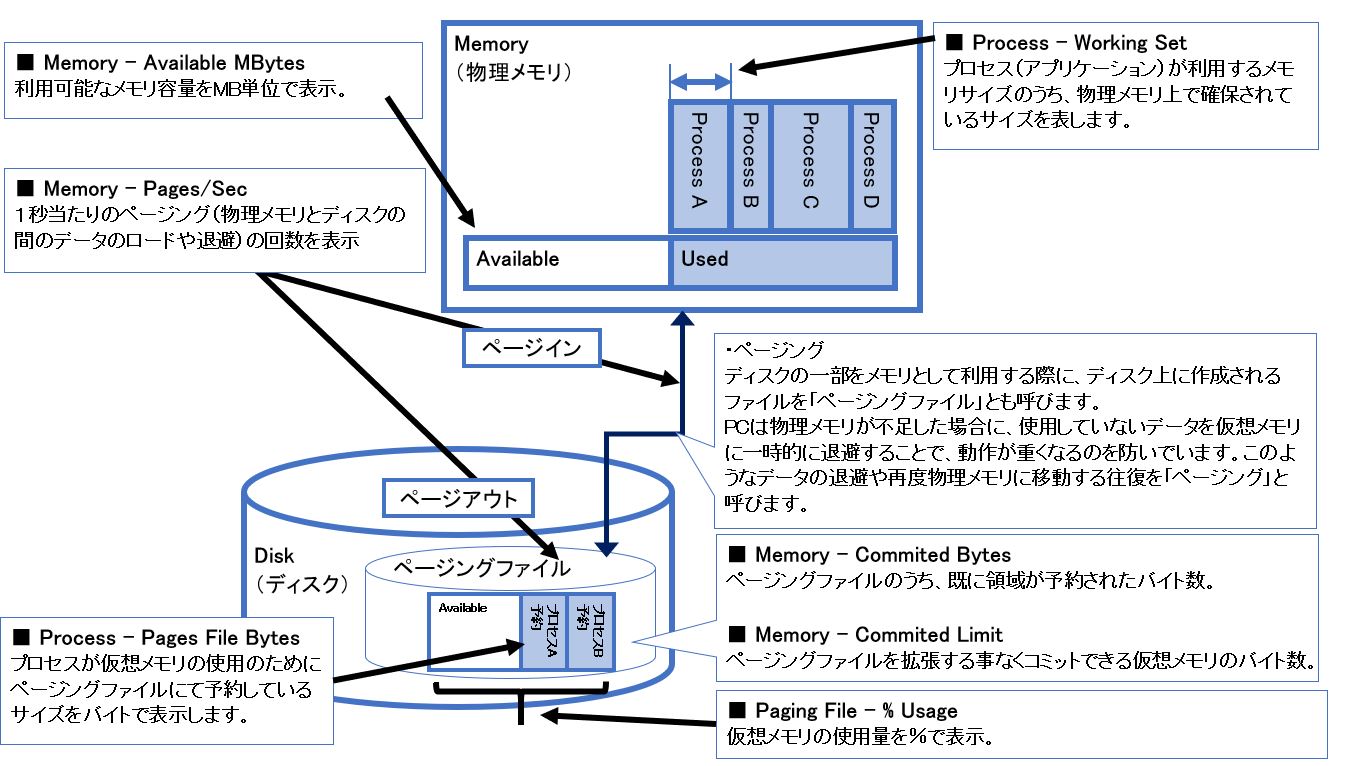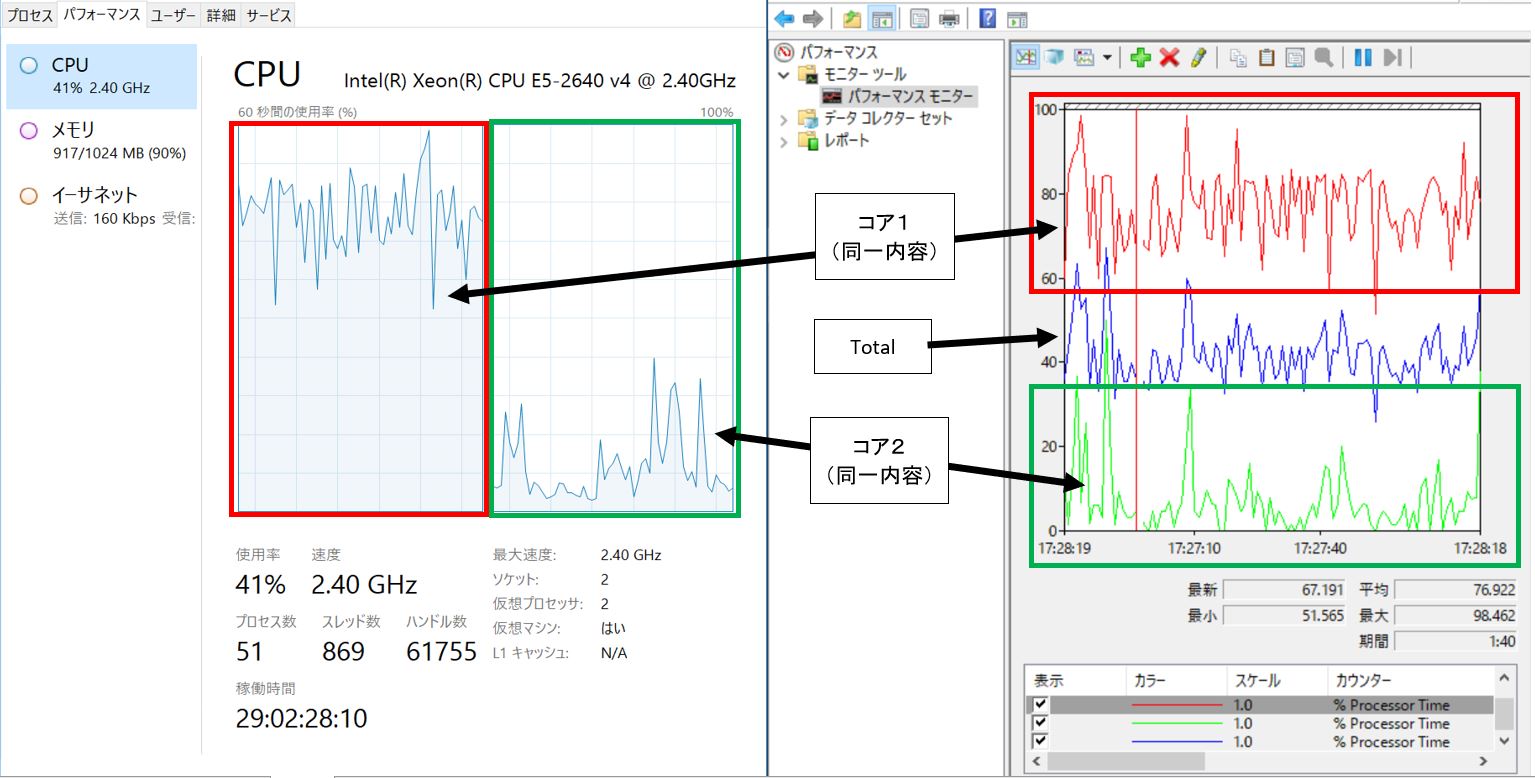(0)目次&概説
(1) 記事の目的
(1-1) 目的
(1-2) CPUやメモリの解説について
(2) ディスクの監視
(2-1) ディスクの主な監視項目
(2-2) ディスクのカウンター追加について
(2-2-1) カウンターの選択
(2-2-2) 選択したオブジェクトのインスタンス
(2-3) ディスク系カウンターの計測箇所のイメージ図
(1) 記事の目的
(1-1) 目的
・パフォーマンスモニタを余り使い慣れていない人向けにディスク(主にPhysicalDisk)のリソース監視で注目すべきポイントを紹介します。
(1-2) CPUやメモリの解説について
・当記事は「ディスク」関連のカウンターが対象ですが、「CPU」や「メモリ」も別記事(下記リンク)に纏めていますので、よければご参照下さい。
| CPU関連の主要カウンター解説 | https://rainbow-engine.com/perfmon-processer-important-counters/ |
| メモリ関連の主要カウンター解説 | https://rainbow-engine.com/perfmon-memory-important-counters/ |
| ディスク関連の主要カウンター解説 | →当記事 |
(2) ディスクの監視
(2-1) ディスクの主な監視項目
パフォーマンスモニタにおけるDisk関連の主な監視項目は以下になります。
(表2)
| カテゴリ | カウンター名 | 説明 | ボトルネック指標 |
| Physical Disk | % Disk Time | ・ディスクのビジー率を表示します。50%以上の状態が継続していると、ディスクへの負荷が高い事になります。 ・具体的な算出方法としては、サンプリング間隔(例:10ms)内にディスクのキュー(I/O操作待ちのキュー)に入った読み取り/書き込み要求の数の平均値を取ったもの(「Avg. Disk Queue Length」)を100倍した数値です。 ・上記のような算出のため、例えばRAID構成などを取っている場合などは100%を超えるケースもあります。 |
50%~100% |
| Physical Disk | Current Disk Queue Length | ディスクのキューに残っているアクセス待ち要求の数(I/O操作待ちの数)を表します。ディスク1つ当たり平均して2以上の場合はディスクがボトルネックの可能性があります。 | 平均2以上 |
| Process | IO Data Bytes/Sec | プロセスがディスクIOにより読み(Read)や書き(Write)をしているBytes/Secを表示。 | |
| Physical Disk | Disk Writes/Sec | ディスクの読み取り操作の速度(1秒あたりのI/O処理回数)で、数値が高いほど性能が高い。 | |
| Physical Disk | Disk Reads/Sec | ディスクの書き込み操作の速度(1秒あたりのI/O処理回数)で、数値が高いほど性能が高い。 | |
| Physical Disk | Disk Bites/Sec | ディスクの読み取り/書き込み量の速度で、単位はBytes/Sec。例えばスケール「0.0001」で値が「20」の場合は、100,000×20=2,000,000バイト≒2MBとなります。 | |
| Physical Disk | Avg. Disk Sec/Write | ディスクからのデータ読み取りの平均秒数を表示。 | |
| Physical Disk | Avg. Disk Sec/Read | ディスクからのデータ書き込みの平均秒数を表示。 |
(図311)①
「% Disk Time」と「Avg. Disk Queue Length」はスケールを100倍の差でほぼ一致する(厳密一致する想定でしたが微妙に差異あり・・)
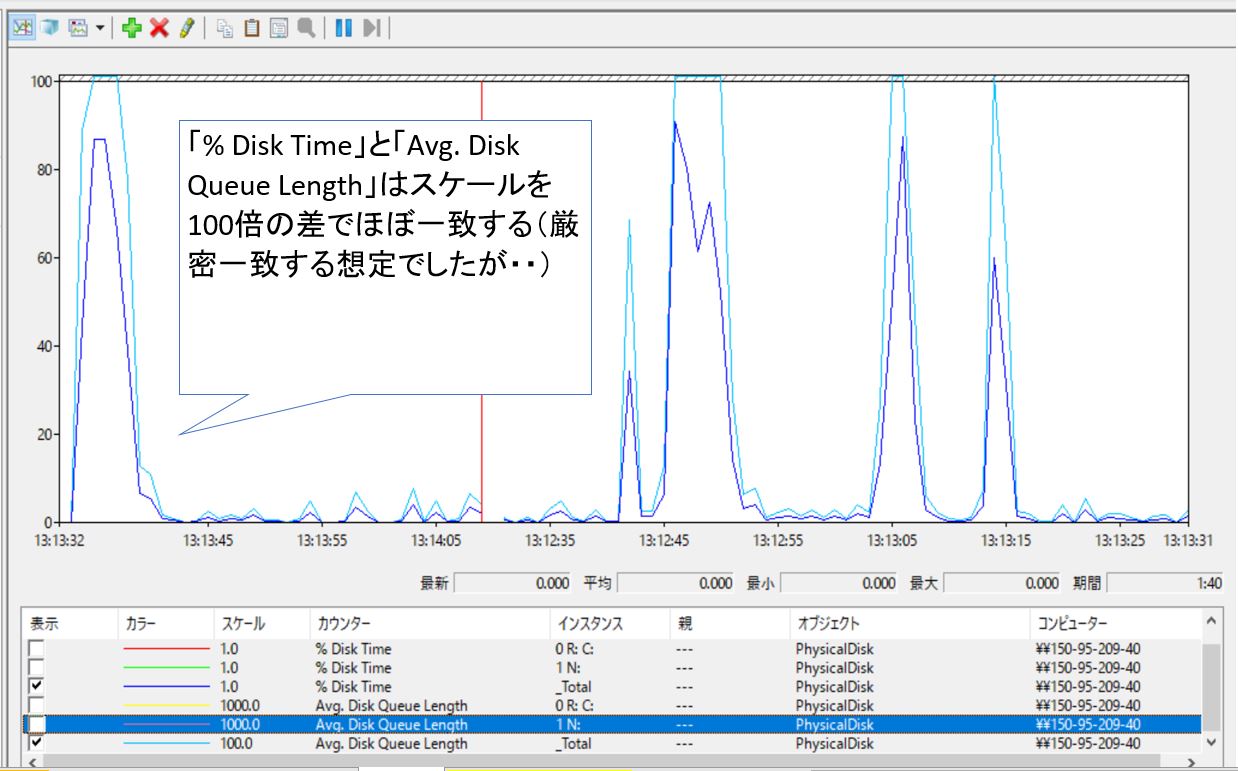
(図312)②
「% Disk Time」はリソースモニタのディスクI/O値の波形と一致している
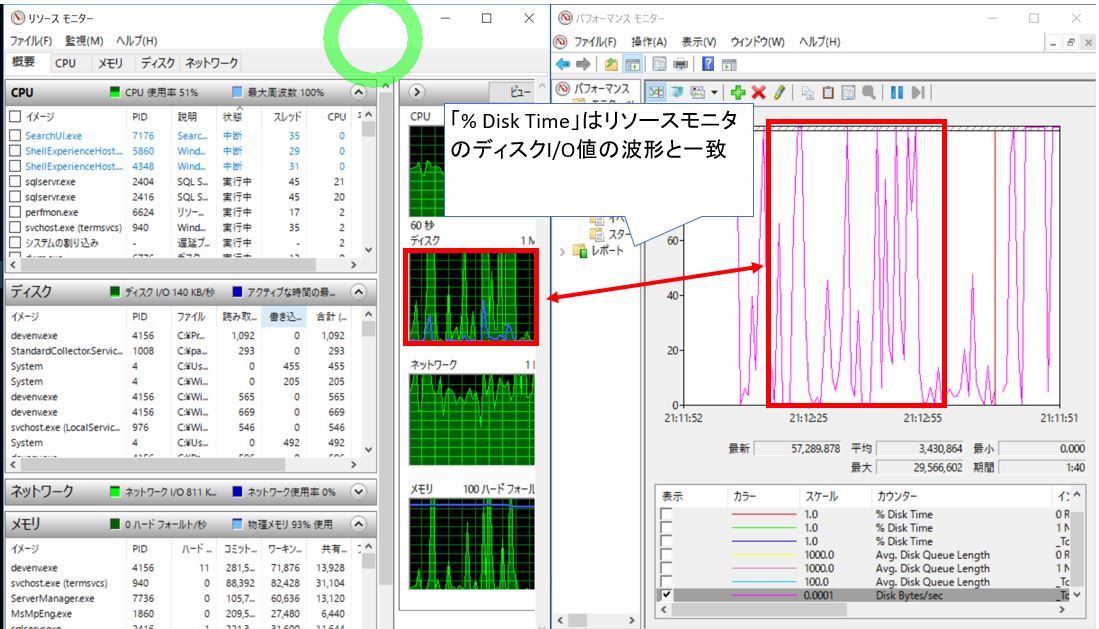
(2-2) ディスクのカウンター追加について
(2-2-1) カウンターの選択
上記の(表2)の通りですが、基本は「Physical Disk」のカウンターを見つつ、必要に応じて「Process」で特定のプロセスのディスクIOのボリュームを見ます。「Physical Disk」については、ディスクのビジー率であったり、ディスクI/Oに着目したカウンターを見ます。
(2-2-2) 選択したオブジェクトのインスタンス
ディスク系のカウンタは、ディスク単位で計測対処に指定する事ができます。「0」がディスク0(図の例ではRドライブ・Cドライブ)、「1」がディスク1(図の例ではNドライブ)という具合に、各ディスクに番号が割り振られています。「_Total」で全プロセスの合計も取得できます。「<全てのインスタンス>」を選択すると自身以外の全て(「_Total」と全個別プロセス)を追加します。
(図322)
下記例でRドライブとCドライブはディスク的には同一のためセットでの計測となる。
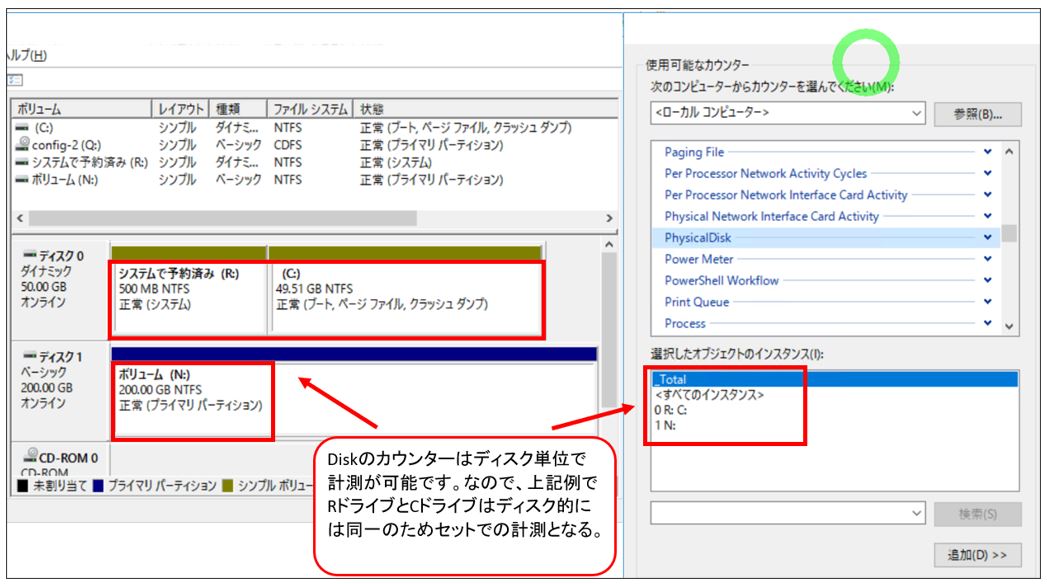
(2-3) ディスク系カウンターの計測箇所のイメージ図
(3-1)の(表2)に挙げた項目について、具体的にどの箇所を計測しているのか?のざっくりしたイメージが掴める図を以下に示します。
(図331)
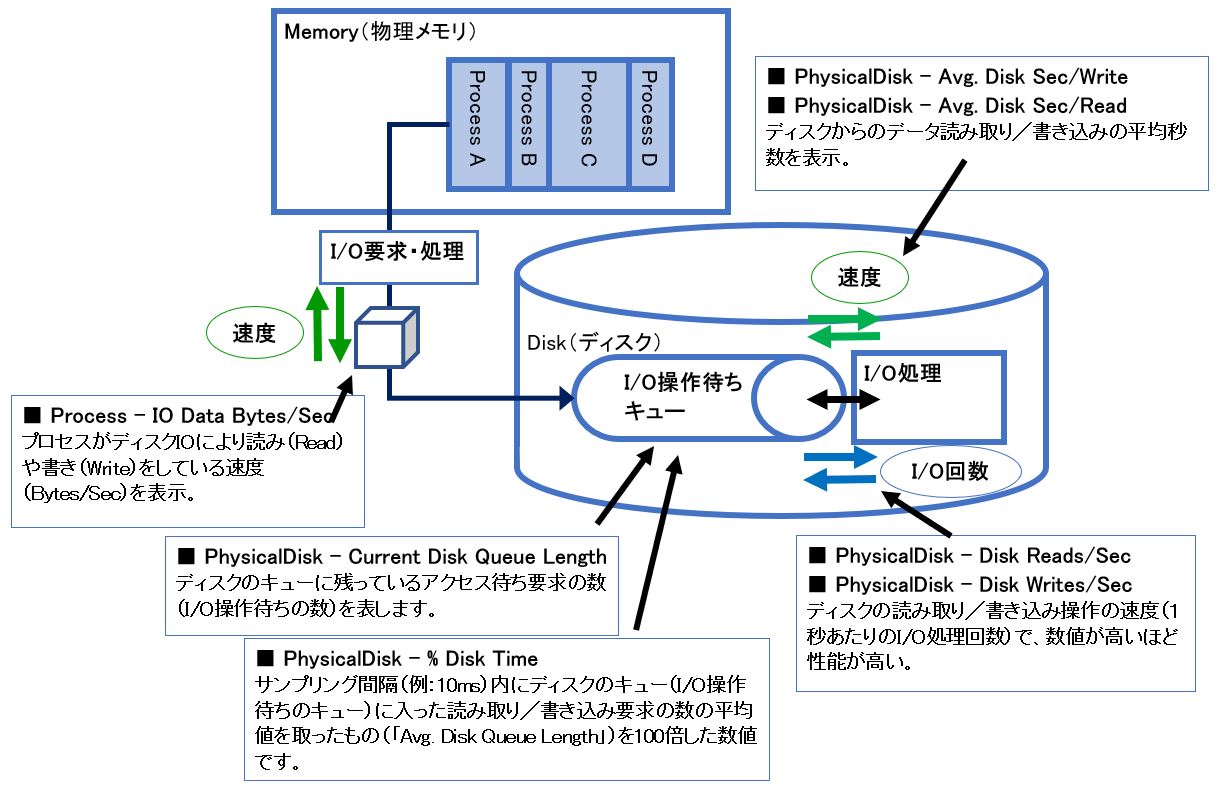
>目次にもどる